苹果笔记本分辨率怎么调整
更新时间:2024-02-06 11:41:32作者:yang
在使用苹果笔记本时,我们有时候可能会遇到需要调整屏幕分辨率的情况,无论是为了适应不同的应用程序需求,还是为了获得更清晰的显示效果,调整屏幕分辨率都是一种有效的方法。在苹果电脑上如何更改屏幕分辨率呢?在本文中我们将为您介绍几种简单的方法,帮助您轻松调整屏幕分辨率,以获得最佳的视觉体验。无论您是初次接触苹果电脑还是老手,相信这些方法都能为您提供帮助。
具体方法:
1.首先,用鼠标点击屏幕底部 Dock 栏上的“系统偏好设置”图标。
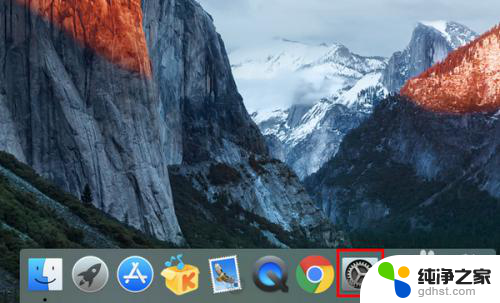
2.打开系统偏好设置窗口之后,点击其中的“显示器”。
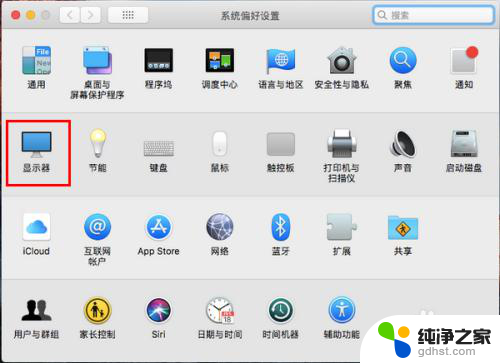
3.在打开的显示器窗口中,点击选择“缩放”。
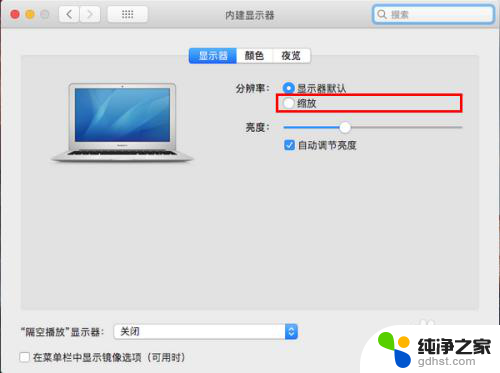
4.然后,在出现的分辨率列表中,点选一个要更换成的分辨率。
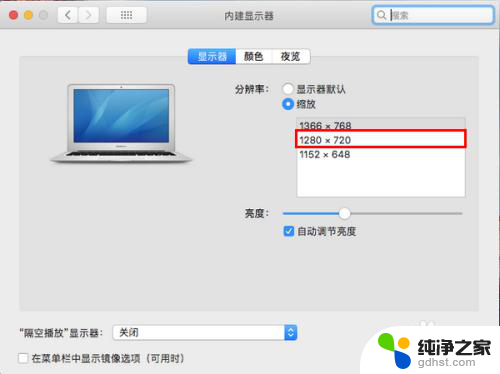
5.点选之后,屏幕会短暂地黑一下。等到重新显示时,屏幕就已经切换到新的分辨率了。
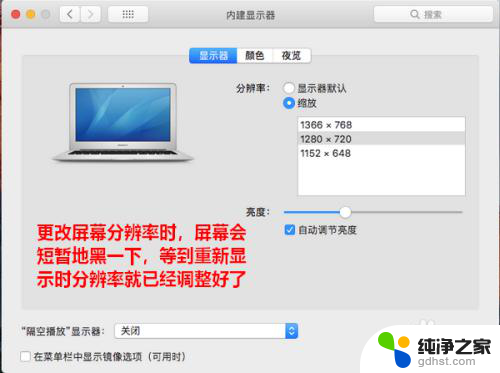
6.在这里需要提醒大家注意的是,如果你更改成的分辨率过低。以至于正常的内容在一屏内装不下,在更改分辨率之前,系统则会给出相应的警告。
当然,如果你执意要更改也是可以的。只需在弹出的提示框中点击“好”即可。
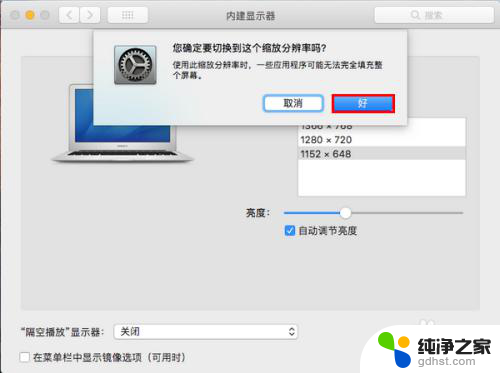
7.点击之后,屏幕同样会短暂地黑一下,然后就切换到我们指定的屏幕分辨率了。
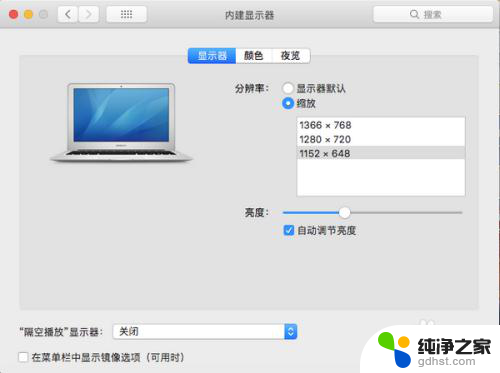
以上就是苹果笔记本分辨率如何调整的全部内容,如果你遇到这种情况,不妨尝试以上方法来解决,希望这对大家有所帮助。
- 上一篇: wps怎样用“独特"样式修改页面
- 下一篇: 电脑没内存卡可以开机吗
苹果笔记本分辨率怎么调整相关教程
-
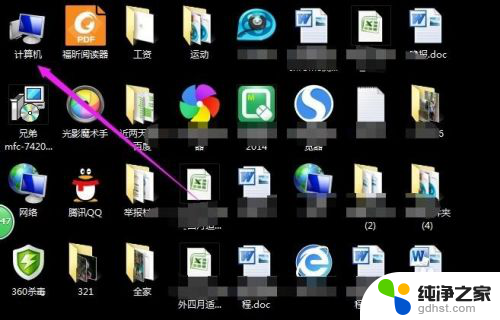 笔记本电脑怎么调整分辨率
笔记本电脑怎么调整分辨率2024-02-18
-
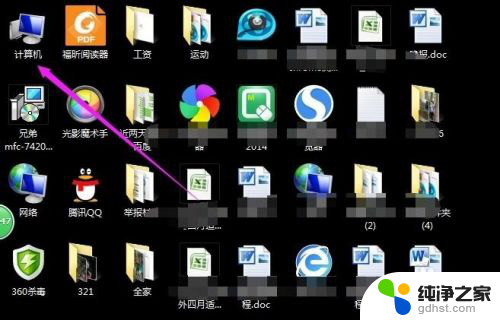 笔记本分辨率怎么调整
笔记本分辨率怎么调整2024-02-21
-
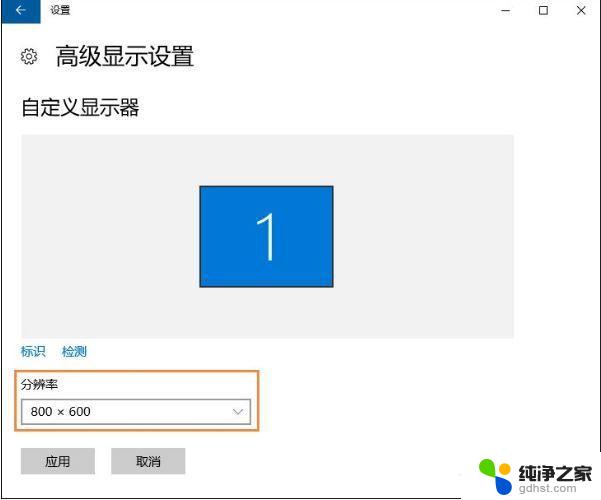 电脑分辨率调整不了
电脑分辨率调整不了2024-06-02
-
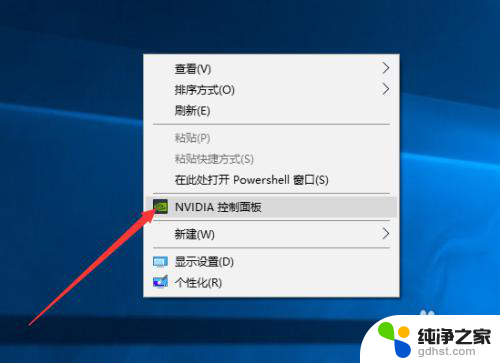 第二个显示器分辨率怎么调
第二个显示器分辨率怎么调2023-12-20
电脑教程推荐